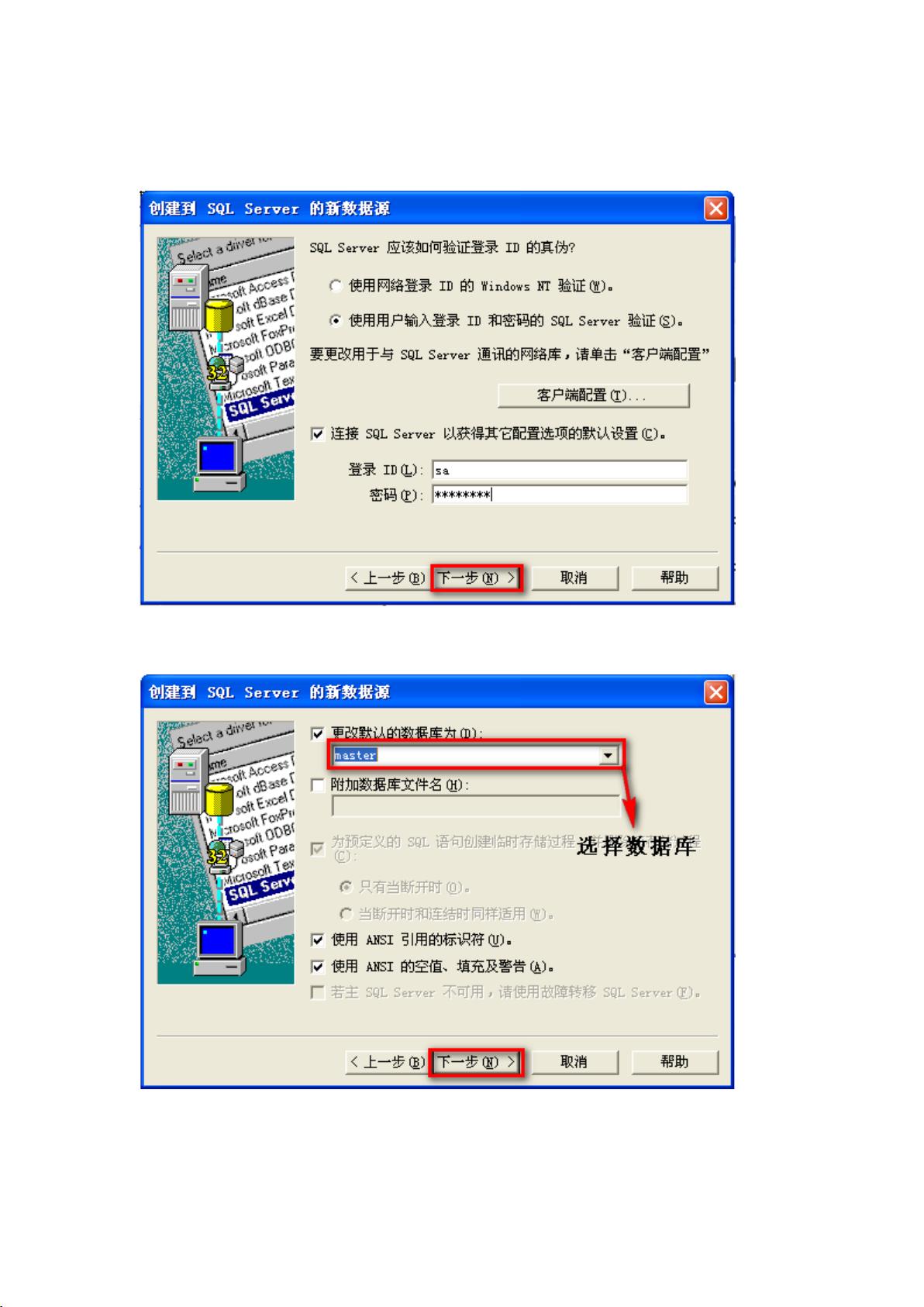PowerDesigner反向工程步骤详解
需积分: 10 148 浏览量
更新于2024-09-13
收藏 851KB PDF 举报
"本文主要介绍如何使用PowerDesigner进行反向工程,将数据库中的结构转换为概念模型,以便进一步设计和优化。"
PowerDesigner是一款强大的数据库建模工具,它支持正向工程(从概念模型到数据库)和反向工程(从数据库到概念模型)。反向工程在数据库设计中起到关键作用,它能够帮助用户从已有的数据库中提取信息,生成物理数据模型(PDM),这个模型与特定的数据库系统相关,如Oracle、MySQL等。进一步,用户可以将PDM转化为逻辑数据模型(CDM),这个模型是独立于任何特定数据库系统的,便于进行数据库设计和优化。
首先,要进行PowerDesigner的反向工程,需要设置ODBC数据源。这涉及到以下步骤:
1. 打开ODBC管理器,通常可以在控制面板的“管理工具”中找到。
2. 添加一个新的数据源,例如这里选择了Oracle驱动。
3. 指定数据库服务器,输入正确的用户名和密码。
4. 选择要连接的数据库,并进行连接测试以确保能成功连接。
接下来,在PowerDesigner中执行反向工程:
1. 启动PowerDesigner并打开反向工程功能。
2. 选择对应数据库的类型,如Oracle、SQL Server等。
3. 填写从ODBC数据源获取的连接信息,包括服务器地址、数据库名称、用户名和密码。
4. 选择需要反向工程的对象,这可能包括表格、视图、存储过程等。
5. 开始反向工程过程,可能需要一些时间来处理和解析数据库结构。
6. 反向工程完成后,可以在PowerDesigner中查看生成的PDM图。可以通过工具栏的右键菜单选择“Palette”来显示控制面板,使用缩小镜查看整个数据库的概览。
为了将这些模型进一步转化为文档,可以按照以下步骤操作:
1. 选择需要生成文档的表。
2. 使用鼠标右键进行相关操作,可能包括设置表的显示样式和属性。
3. 在PowerDesigner中,可以自定义文档的布局和内容,比如字段名、字段类型、主键信息等。
4. 设置好文档格式后,点击“完成”生成所需的文档。
通过以上步骤,用户能够有效地利用PowerDesigner进行数据库反向工程,理解现有数据库的结构,并生成易于理解和维护的概念模型和文档,这对于数据库的管理和重构工作至关重要。同时,这也为后续的数据库设计、性能优化和迁移提供了便利。
371 浏览量
303 浏览量
119 浏览量
117 浏览量
2024-12-26 上传
186 浏览量
164 浏览量
2008-06-27 上传
louhuibing
- 粉丝: 5
最新资源
- 奥斯卡桂:Angular CLI 项目开发快速入门指南
- 芯片制造中倒装焊技术的设备与解决方案解析
- Go开发的cmus歌词查看器
- PracticalShootingSimulatorWindows隐私政策概述
- 企业数字神经网络系统:营销人员的学习利器
- Bo-Blog新年模板发布,独特设计引领网页潮流
- React项目迁移指南:Create React App快速入门
- Java源码实例:FontSelection功能实现与源码分析
- 企业战略实施与价值最大化指南
- 使用Go开发的Bladerunner实现远程SSH命令行自动化
- 验证通2010示例net版源代码深度解析
- Primefaces UI SNMP流量监控器部署于Wildfly容器
- Golang打造去中心化网络存档工具Hermes-Archiver
- 《公司用电组组长行为规范考评表》深度分析与应用指南
- 安卓应用开发:实现连续GPS定位绘制功能
- 化学机械抛光技术与SiO2抛光浆料研究新进展